Hogyan csatlakoztassuk két számítógépet egy helyi hálózatba, fixforpc - számítógép karbantartás, eltávolítás

Felhívom a figyelmet egy cikkre, hogy két számítógépet csatlakoztasson egy helyi hálózathoz. Mi az? Ha 2 számítógépet csatlakoztatott egy hálózathoz, szabadon cserélhet fájlokat két számítógép között, és megnyithatja a fájlokat egy távoli számítógépen. Két számítógép közötti helyi hálózaton keresztül is játszhat néhány játékot a hálózaton.
Tehát, hogyan kell kombinálni 2 számítógépet egy helyi hálózathoz. Szükségünk van:
- 2 számítógép (vagy laptop) a telepített hálózati kártyákkal.
-Kábelcsavart érpár (STP vagy UTP);
-Két RJ-45 csatlakozó, amelyek csatlakoznak a hálózati kártyához;
-Krimpelő szerszám (crimp).

Az első lépés a két számítógép közötti távolság mérése és a megfelelő hosszúságú csavart érpár megvásárlása. Ne vásároljon hátul, különben nehézségekbe ütközhet a kábel helyes és pontos beszerelése. A számítógépek közötti távolság nem haladhatja meg a 100 métert. Könnyedén megy, különösen, ha nincs krimpelő eszköze. A boltban megvásárolható egy kész csavart érpár kábel a kívánt hosszúságból, vagy kérheti a boltot, hogy azonnal tömörítse ezt a kábelt. Számos számítógépes berendezés tárolja ezt a szolgáltatást.
Mivel a homogén eszközöket további hálózati eszközök (kapcsolók, útválasztók) használata nélkül csatlakoztatjuk, a kábelt "Crossover" -ként kell tömöríteni. Először készítsd el a kábeleket a krimpeléshez. Vágja le a héjat, osztja meg a vezetékek színeinek megfelelően a diagramon feltüntetett módon, illessze a vezetőket, helyezze be őket az RJ-45 csatlakozóba, majd a préselő szerszámba, és készítse el a préselést. A kábel másik végén egy kicsit mászunk, miközben egy kissé eltérő színsémát használunk, mint az ábrán.

Most csak a két számítógépet kell csatlakoztatni, győződjön meg róla, hogy a kapcsolat sikeres volt (ellenőrizze a "Helyi kapcsolat") és a számítógép hálózati kártyáinak jelét. Ha a LAN-kapcsolat létezik, és a hálózati kábel állapotát nem csatlakoztatta, a kapcsolat sikeresen létrejött.
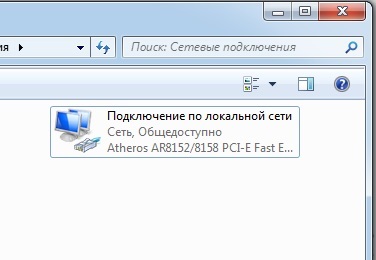
Most menjen a hálózati beállításokhoz. Windows XP esetén:
Kattintson a "Sajátgép" ikonra az asztalon, és válassza a "Tulajdonságok" lehetőséget.
Ha az asztalon nincs "Sajátgép" parancsikon, mindent megteszünk a "START" gomb menü segítségével. Menjen a "Számítógép neve" fülre. Írja be a kívánt nevet a leírás mezőbe, és kattintson a "Módosítás" gombra
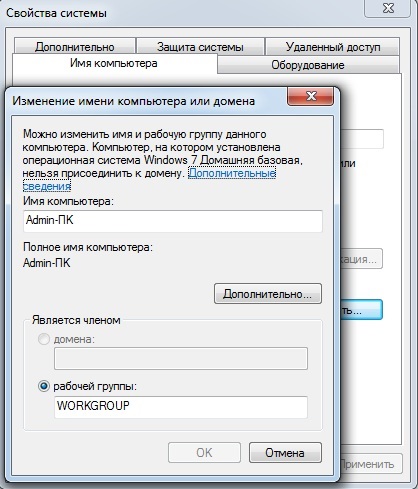
Kattintson az "OK" gombra. Menjen a "Vezérlőpult" -ra a "Start" gombbal, válassza a "Hálózati kapcsolatok" lehetőséget, és keresse meg a kapcsolatot a helyi hálózaton. Válassza a "Local Area Connection" lehetőséget, és kattintson jobb gombbal a tulajdonság menüre.
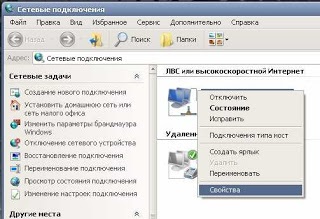
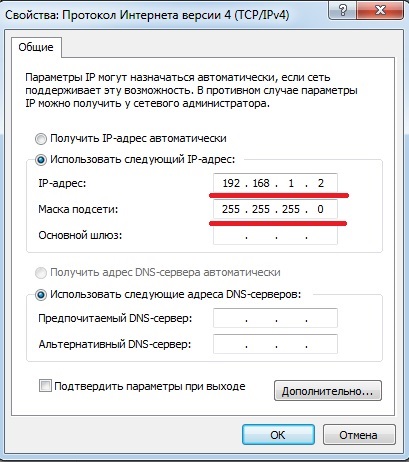
Adja meg az adatokat a képen látható módon.
A Windows 7 esetében a kapcsolat beállításai hasonlóak. Csak a Windows 7 LAN-kapcsolatán válassza ki az "Internet Protocol version 4" sorát. A Windows 7-es számítógép nevét is megváltoztathatja a Win + Pause billentyűkombináció megnyomásával.
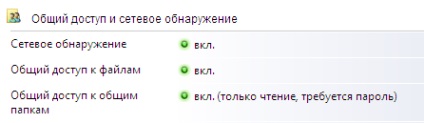
A megnyíló ablakban a következő pontokat kell megjegyezni:
- Hálózati felfedezés;
- fájlmegosztás;
- nyilvános mappák megosztása;
Ezt a műveletet mindkét számítógépen meg kell tenni.